教你巧遇交友中设置免打扰的步骤讲解。
- PC教程
- 26分钟前
- 569
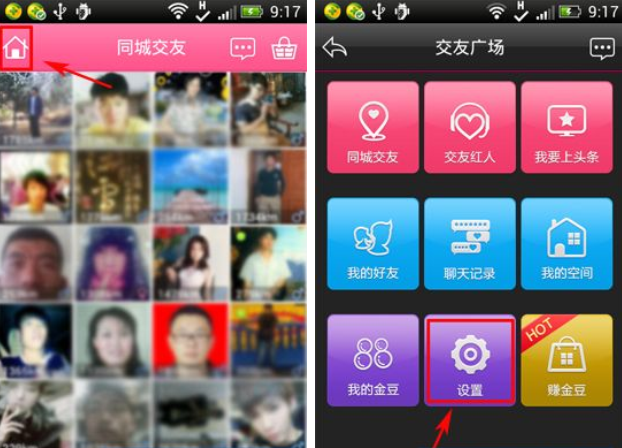
最近有朋友咨询打字教程网小编关于巧遇交友中如何设置免打扰,今天打字教程网小编就为大家带来了在巧遇交友中设置免打扰的步骤讲解,希望可以帮助到你们。接下来,一起来了解了解...
最近有朋友咨询打字教程网小编关于巧遇交友中如何设置免打扰,今天打字教程网小编就为大家带来了在巧遇交友中设置免打扰的步骤讲解,希望可以帮助到你们。接下来,一起来了解了解吧。
巧遇交友中设置免打扰的步骤讲解
1)首先打开巧遇交友,进入首页,点击“功能”按键,进入交友广场界面,点击“设置”按键。(如下图所示)
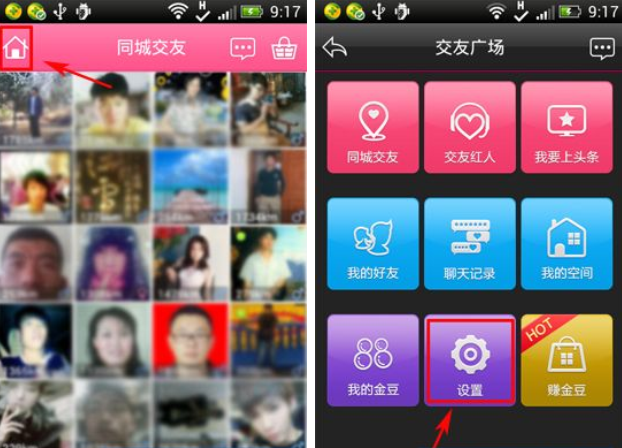
2)进入设置界面,点击“免打扰设置”按键,在进入免打扰设置界面后,大家可以自定义免打扰时间!。(如下图所示)
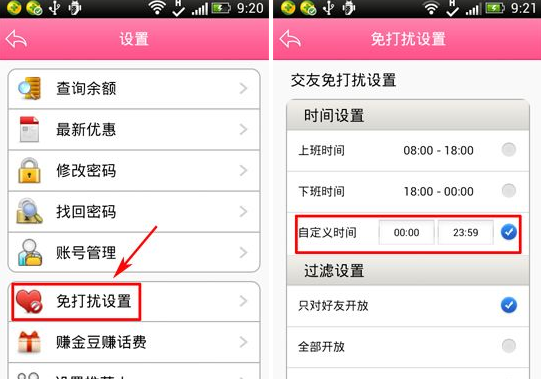
上文就是巧遇交友中设置免打扰的步骤讲解,希望可以帮助到你哦。
本文由cwhello于2024-10-09发表在打字教程,如有疑问,请联系我们。
本文链接:https://www.dzxmzl.com/761.html
本文链接:https://www.dzxmzl.com/761.html